Cách khởi động lại Siri Remote và Apple TV Remote
Đôi khi Apple TV Remote hoặc Siri Remote có thể không phản hồi hoặc mất kết nối với Apple TV mà không có lý do rõ ràng. Bài viết này phác thảo những gì bạn có thể thử để làm cho nó hoạt động trở lại.

Thông thường, khi điều khiển từ xa đi kèm với hộp giải mã tín hiệu của Apple ngừng hoạt động, đó là do lỗi phần cứng và điều khiển từ xa cần thay thế hoặc pin chỉ cần sạc lại qua cáp Lightning được cung cấp.
Tuy nhiên, đôi khi, một số người dùng gặp phải sự cố kết nối dai dẳng. Đó là một lỗi khó chịu khiến đầu của nó thỉnh thoảng xuất hiện, nhưng có một cách để khởi động lại điều khiển từ xa cho các thiết bị Apple TV, đôi khi có thể khắc phục sự cố.
Các bước sau đây cho bạn thấy nó được thực hiện như thế nào.
Cách khởi động lại Siri Remote và Apple TV Remote
- Nhấn và giữ đồng thời nút TV và nút Giảm âm lượng. Tiếp tục giữ cả hai nút trong khoảng năm giây hoặc cho đến khi đèn trạng thái trên Apple TV của bạn tắt và bật lại.
- Thả cả hai nút, sau đó đợi từ năm đến 10 giây để thông báo Mất kết nối xuất hiện ở góc màn hình TV của bạn.
- Chờ trong khi điều khiển từ xa khởi động lại. Bạn sẽ thấy thông báo Từ xa đã kết nối xuất hiện trên màn hình, sau đó bạn có thể sử dụng lại điều khiển từ xa của mình.
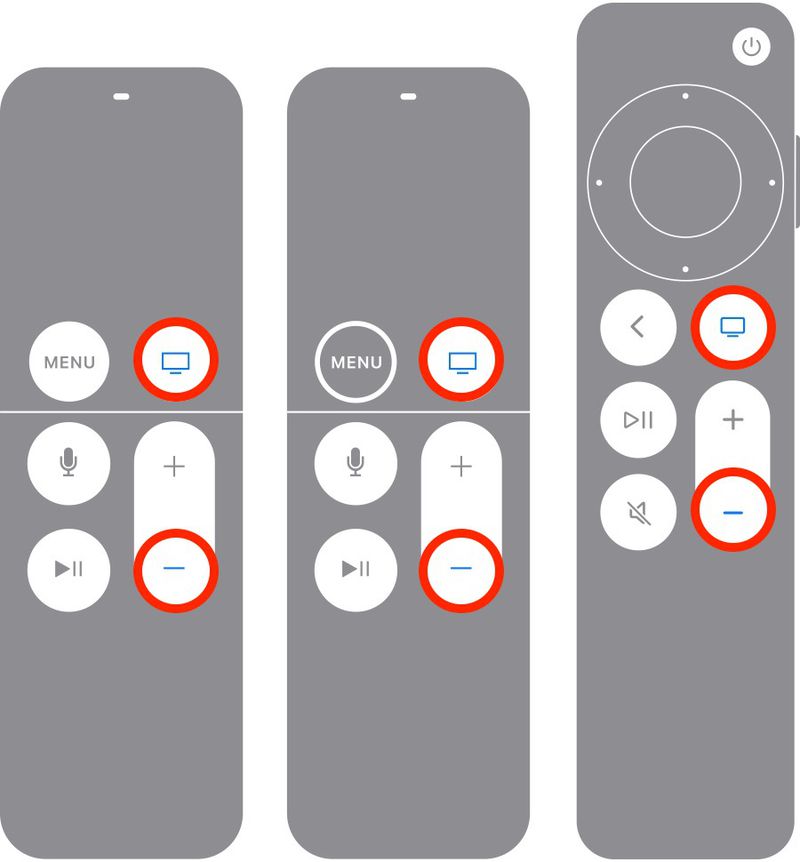
Đó là tất cả những gì bạn cần làm. Nếu quá trình khởi động lại không khắc phục được sự cố kết nối gặp phải với Siri Remote hoặc Apple TV Remote của bạn, đã đến lúc liên hệ với bộ phận hỗ trợ của Apple.
Xem nhiều nhất
Điện thoại bị nổi quảng cáo liên tục nên khắc phục thế nào
674,257 lượt xem3 cách sửa file PDF bạn không thể bỏ qua - Siêu dễ
461,010 lượt xemMẹo khắc phục điện thoại bị tắt nguồn mở không lên ngay tại nhà
241,533 lượt xemCách xoá đăng lại trên TikTok (và tại sao bạn nên làm như vậy)
216,934 lượt xemLý giải vì sao màn hình cảm ứng bị liệt một phần và cách khắc phục
196,782 lượt xem


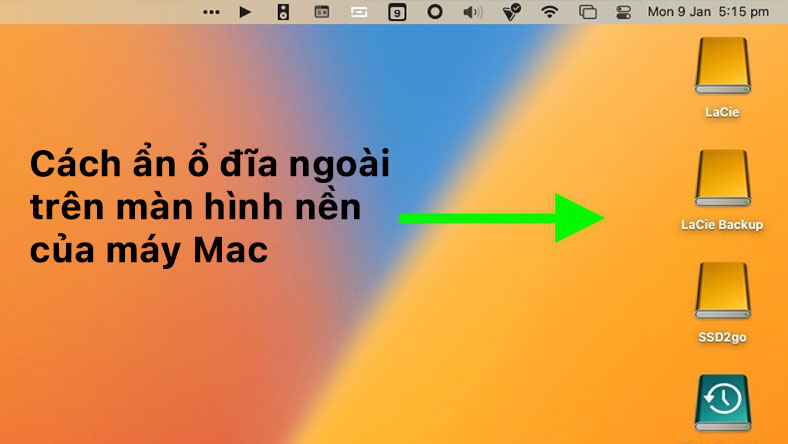

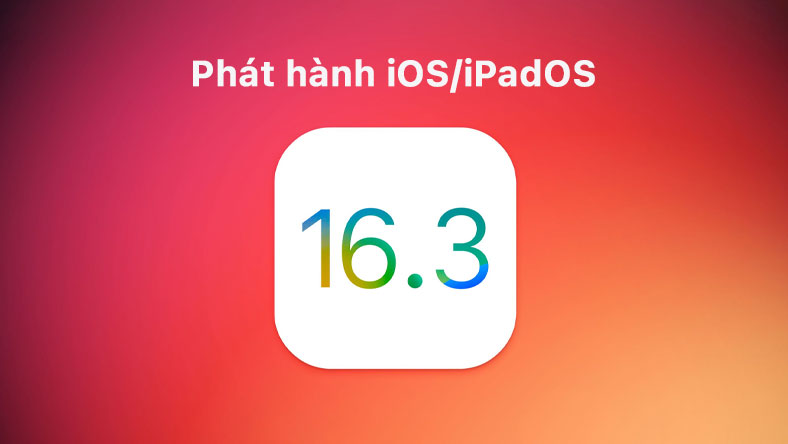








Thảo luận
Chưa có thảo luận nào về Bài viết Cách khởi động lại Siri Remote và Apple TV Remote